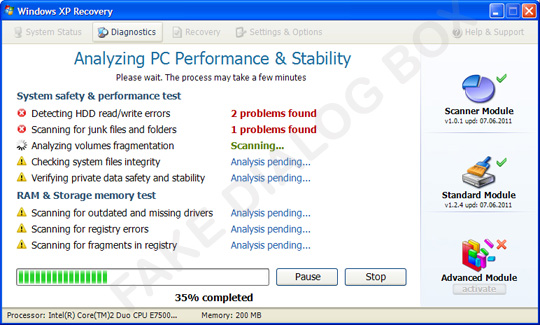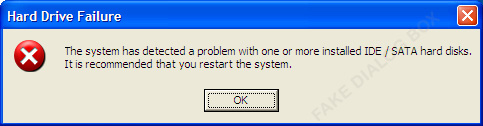TROJ_FAKESYSD.MC
Windows 2000, Windows XP, Windows Server 2003


Threat Type: Trojan
Destructiveness: No
Encrypted: Yes
In the wild: Yes
OVERVIEW
This Trojan arrives on a system as a file dropped by other malware or as a file downloaded unknowingly by users when visiting malicious sites.
It connects to certain URLs. It may do this to remotely inform a malicious user of its installation. It may also do this to download possibly malicious files onto the computer, which puts the computer at a greater risk of infection by other threats.
It displays fake alerts that warn users of infection. It also displays fake scanning results of the affected system. It then asks for users to purchase it once scanning is completed. If users decide to purchase the rogue product, users are directed to a certain website asking for sensitive information, such as credit card numbers. When users agree to buy the software, it connects to a certain URL.
TECHNICAL DETAILS
Arrival Details
This Trojan arrives on a system as a file dropped by other malware or as a file downloaded unknowingly by users when visiting malicious sites.
Installation
This Trojan drops the following file(s)/component(s):
- %Desktop%\Windows XP Recovery.lnk
- %Start Menu%\Programs\Windows XP Recovery\Uninstall Windows XP Recovery.lnk
- %Start Menu%\Programs\Windows XP Recovery\Windows XP Recovery.lnk
(Note: %Desktop% is the current user's desktop, which is usually C:\Windows\Profiles\{user name}\Desktop on Windows 98 and ME, C:\WINNT\Profiles\{user name}\Desktop on Windows NT, and C:\Documents and Settings\{User Name}\Desktop on Windows 2000, XP, and Server 2003.. %Start Menu% is the current user's Start Menu folder, which is usually C:\Windows\Profiles\{user name}\Start Menu on Windows 98 and ME, C:\WINNT\Profiles\{user name}\Start Menu on Windows NT and C:\Windows\Start Menu or C:\Documents and Settings\{User name}\Start Menu on Windows 2000, XP, and Server 2003.)
It drops the following copies of itself into the affected system:
- %Application Data%\{random}.exe
(Note: %Application Data% is the current user's Application Data folder, which is usually C:\Windows\Profiles\{user name}\Application Data on Windows 98 and ME, C:\WINNT\Profiles\{user name}\Application Data on Windows NT, and C:\Documents and Settings\{user name}\Local Settings\Application Data on Windows 2000, XP, and Server 2003.)
It creates the following folders:
- %Start Menu%\Programs\Windows XP Recovery
(Note: %Start Menu% is the current user's Start Menu folder, which is usually C:\Windows\Profiles\{user name}\Start Menu on Windows 98 and ME, C:\WINNT\Profiles\{user name}\Start Menu on Windows NT and C:\Windows\Start Menu or C:\Documents and Settings\{User name}\Start Menu on Windows 2000, XP, and Server 2003.)
Autostart Technique
This Trojan adds the following registry entries to enable its automatic execution at every system startup:
HKEY_CURRENT_USER\Software\Microsoft\
Windows\CurrentVersion\Run
{random} = %Application Data%\{random}.exe
Other System Modifications
This Trojan modifies the following registry entries:
HKEY_CURRENT_USER\Software\Microsoft\
Windows\CurrentVersion\Internet Settings\
Zones\3
1601 = 0
(Note: The default value data of the said registry entry is 1.)
Download Routine
This Trojan connects to the following malicious URLs:
- http://{BLOCKED}alphabet.org/404.php
- http://{BLOCKED}esmoines.org/404.php
- http://{BLOCKED}atom.org/404.php
- http://{BLOCKED}beginning.org/404.php
- http://{BLOCKED}am.org
- http://{BLOCKED}attention.org
- http://{BLOCKED}behind.org
- http://{BLOCKED}ant.org
Rogue Antivirus Routine
This Trojan displays the following fake alerts:
It displays fake alerts that warn users of infection. It also displays fake scanning results of the affected system. It then asks for users to purchase it once scanning is completed. If users decide to purchase the rogue product, users are directed to a certain website asking for sensitive information, such as credit card numbers.
When users agree to buy the software, it connects to the following URL to continue the purchase:
- http://{BLOCKED}am.org/customers/buy.php
- http://{BLOCKED}attention.org/customers/buy.php
- http://{BLOCKED}behind.org/customers/buy.php
- http://{BLOCKED}ant.org/customers/buy.php
- http://{BLOCKED}alphabet.org/customers/buy.php
NOTES:
It changes the attributes of the files on the affected system to Hidden. This is to trick the user that the system is seriously infected by a malware.
SOLUTION
Step 1
For Windows XP and Windows Server 2003 users, before doing any scans, please make sure you disable System Restore to allow full scanning of your computer.
Step 2
Identify and terminate files detected as TROJ_FAKESYSD.MC
- If the detected file is displayed in either Windows Task Manager or Process Explorer but you cannot delete it, restart your computer in safe mode. To do this, refer to this link for the complete steps.
- If the detected file is not displayed in either Windows Task Manager or Process Explorer, continue doing the next steps.
Step 3
Delete this registry value
Important: Editing the Windows Registry incorrectly can lead to irreversible system malfunction. Please do this step only if you know how or you can ask assistance from your system administrator. Else, check this Microsoft article first before modifying your computer's registry.
- In HKEY_CURRENT_USER\Software\Microsoft\Windows\CurrentVersion\Run
- {random}=%Application Data%\{random}.exe
- {random}=%Application Data%\{random}.exe
Step 4
Restore this modified registry value
Important: Editing the Windows Registry incorrectly can lead to irreversible system malfunction. Please do this step only if you know how or you can ask assistance from your system administrator. Else, check this Microsoft article first before modifying your computer's registry.
- In HKEY_CURRENT_USER\Software\Microsoft\Windows\CurrentVersion\Internet Settings\Zones\3
- From: 1601="0"
To: 1601="1"
- From: 1601="0"
Step 5
Search and delete these folders
Step 6
Search and delete these files
Step 7
Scan your computer with your Trend Micro product to delete files detected as TROJ_FAKESYSD.MC. If the detected files have already been cleaned, deleted, or quarantined by your Trend Micro product, no further step is required. You may opt to simply delete the quarantined files. Please check this Knowledge Base page for more information.
NOTES:
Restoring Malware Modified Files
This malware changes the attributes of files in the system to Hidden. For this, kindly change the attributes of the files manually using the Windows ATTRIB command.Changing File Attributes Using ATTRIB Command
- Go to Start Menu then click RUN. For Windows 7, type CMD in search box and press ENTER.
- Type CMD and press ENTER.
- In the CMD console, type the following:
ATTRIB [+R | -R] [+A | -A ] [+S | -S] [+H | -H] [+I | -I] [drive:][path][filename] [/S [/D] [/L]]
Where:
+ Sets an attribute
- Clears an attribute
R Read-only file attribute
A Archive file attribute
S System file attribute
H Hidden file attribute
I Not content indexed file attribute
[drive:][path][filename]
Specifies a file or files for attrib to process
/S Processes matching files in the current folder and all subfolders
/D Processes folders
/L Work on the attributes of the Symbolic Link versus the target of the Symbolic Link
Example:
To unhide all files and folders (including subfolders) in drive D:
ATTRIB –H D:\* /S /D - Repeat Step 3 for folders and files in other drives or directories.
Did this description help? Tell us how we did.